インストールウィザード
インストールウィザードの導入
左のメニューのダウンロードより、自分のPCに対応した物をダウンロード。この説明では、Windows XP 対応の物を使っています。
ファイルをダウンロードします。
クリックして保存。
ダウンロードが完了したら、zipファイルを解凍。
zipファイルの解凍がわからない人は、「lhaplus」でGoogleなどでキーワード検索して見てください。ここでは説明を省きます。
自分のPCのお好みのフォルダなどに保存したら、解凍し、setup.exe又はsetupをクリックします。
インストールが開始されます。
NEXT >をクリック。
Finishをクリックしてインストール完了。
スタート→Vivotek Inc→Installation Wizard →Installation Wizard をクリックで起動します。
ウィザードを起動させると、上のポップアップウィンドウが出てきますが、ブロックを解除するをクリック。
起動しました。何も表示されていないときは、下の「Search」をクリックすると、接続されているPZ6112カメラのステータスが表示されます。そのまま、右下の「Link to selected device(s)」をクリックするとカメラの画面に接続されます。
表示されたら、その画面をブラウザのお気に入りに入れれば次以降、ウィザードを起動しなくても直接アクセスできます。カメラのIPアドレスを固定してない場合は、カメラの電源を切って再起動した場合、ルータより割り振られるIPアドレスが変わる場合がありますのでその際は、ウィザードを使って同じようにアクセスします。
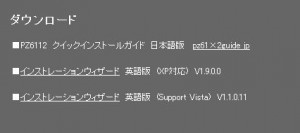



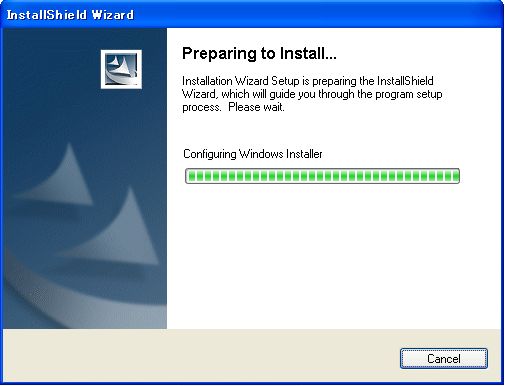
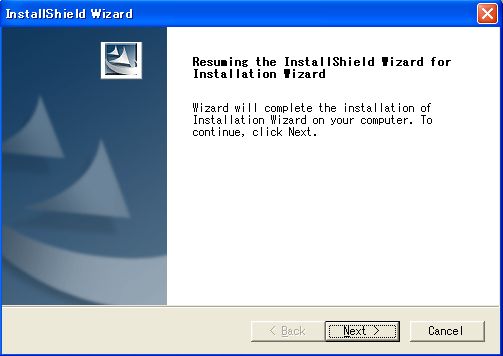
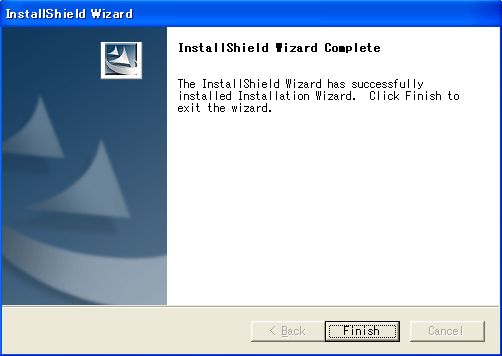
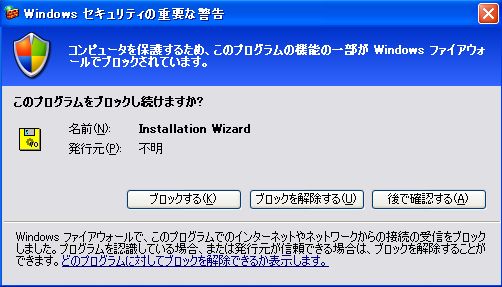
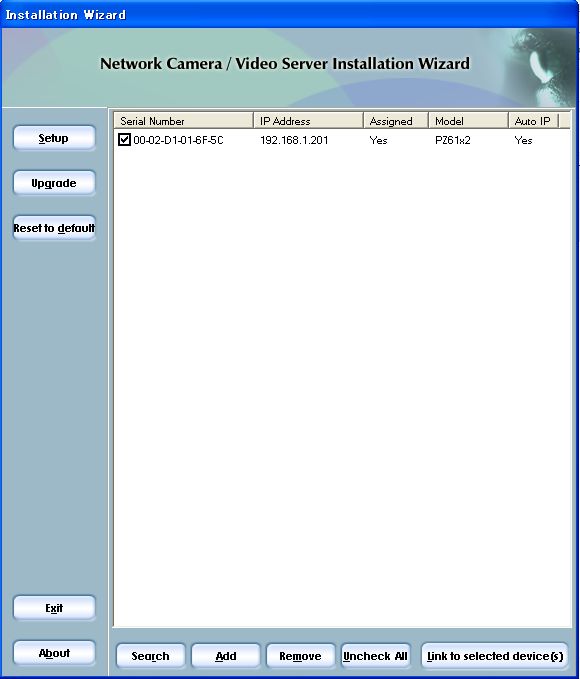
最近のコメント